Gambaran: क्या आपके सैमसंग A50 से महत्वपूर्ण तस्वीरें गलती से डिलीट हो गई हैं? चिंता न करें, हम आपको जिस शक्तिशाली सैमसंग डेटा रिकवरी से परिचित कराएंगे, वह आपको सैमसंग A50 से हटाई गई तस्वीरों को तुरंत पुनर्प्राप्त करने में मदद कर सकती है।

बहुत से लोग अपने मोबाइल फोन पर कमोबेश तस्वीरें संग्रहीत करते हैं, कुछ महत्वपूर्ण जानकारी दर्ज करते हैं, कुछ जीवन के खूबसूरत पल रिकॉर्ड करते हैं, कुछ खूबसूरत तस्वीरें डाउनलोड करते हैं, लेकिन कई बार, विभिन्न अप्रत्याशित स्थितियों के कारण, हमने इनमें से कुछ महत्वपूर्ण तस्वीरें हटा दी हैं। उदाहरण के लिए, आपने गलती से डिलीट बटन पर क्लिक कर दिया, जैसे मोबाइल फोन की विफलता। इस बिंदु पर, तस्वीरें तुरंत फोन से गायब हो गईं, और कई लोगों को यह नहीं पता था कि सैमसंग ए50 से हटाई गई तस्वीरों को कैसे पुनर्प्राप्त किया जाए। मामले को और भी बदतर बनाने के लिए, कभी-कभी आपके सैमसंग गैलेक्सी A50 से बिना पहले से बैकअप लिए गलती से बड़ी संख्या में तस्वीरें डिलीट हो जाना बहुत चिंताजनक होता है।
मेरा मानना है कि आपने इन महत्वपूर्ण तस्वीरों को पुनर्प्राप्त करने के कई तरीकों के बारे में सोचा होगा, लेकिन आपको कभी भी वास्तव में सरल और प्रभावी तरीका नहीं मिला है, इसलिए आप महत्वपूर्ण डेटा को गलती से हटाने की समस्या से निपटने में सक्षम नहीं हैं। क्योंकि डिलीट हुआ डेटा आपके फोन से पूरी तरह से मिटता नहीं है, बस छिपा रहता है। इसलिए, एक निश्चित अवधि में डेटा को पूरी तरह से पुनर्प्राप्त करना संभव है, लेकिन हमारे लिए इसे स्वतंत्र रूप से पूरा करना मुश्किल है। यदि हम सैमसंग डेटा रिकवरी सॉफ़्टवेयर के साथ, किसी भी हटाए गए डेटा को पुनर्प्राप्त करना आसान और तेज़ कर देंगे।
विधि की रूपरेखा
- चेतावनी: Samsung A50 पर हटाई गई तस्वीरें कहां हैं?
- विधि 1: सैमसंग ए50 पर ट्रैश या रीसायकल बिन फ़ोल्डर से खोई हुई तस्वीरों को पुनर्स्थापित करें
- विधि 2: सैमसंग A50 सैमसंग डेटा रिकवरी के साथ हटाए गए फ़ोटो पुनर्प्राप्त करें
- विधि 3: एसडी कार्ड रिकवरी से हटाए गए सैमसंग ए50 फ़ोटो पुनर्प्राप्त करें
- विधि 4: सैसमंग क्लाउड बैकअप से हटाई गई तस्वीरें पुनर्प्राप्त करें
- विधि 5: सैमसंग A50 वीडियो/फ़ोटो को Google ड्राइव से पुनर्स्थापित करें
सैमसंग A50 पर डिलीट की गई तस्वीरें कहां हैं?
जब आप अपने सैमसंग A50 पर फ़ोटो हटाते हैं, तो वे आमतौर पर आपके द्वारा उपयोग किए जा रहे विशिष्ट ऐप के आधार पर ट्रैश या रीसायकल बिन फ़ोल्डर में चले जाते हैं। विभिन्न एप्लिकेशन फ़ोटो को विभिन्न फ़ोल्डरों में ले जा सकते हैं। कुछ मामलों में, एप्लिकेशन फ़ोटो को रीसायकल बिन फ़ोल्डर में ले जाए बिना हटा सकता है।

विधि 1: सैमसंग ए50 पर ट्रैश या रीसायकल बिन फ़ोल्डर से खोई हुई तस्वीरों को पुनर्स्थापित करें
यदि आप अपने सैमसंग A50 से तस्वीरें मिटाते हैं, तो वे आमतौर पर ट्रैश या रीसायकल बिन जैसे एक विशेष भंडारण क्षेत्र में स्थानांतरित हो जाते हैं, जो उपयोग में आने वाले विशेष गैलरी एप्लिकेशन के आधार पर भिन्न हो सकते हैं। इन हटाई गई तस्वीरों को पुनर्स्थापित करने के लिए, आप इन बुनियादी निर्देशों का पालन कर सकते हैं:
चरण 1: ट्रैश या रीसायकल बिन का पता लगाएं: गैलरी ऐप में, "ट्रैश" या "रीसायकल बिन" लेबल वाला फ़ोल्डर खोजें।
चरण 2: फ़ोटो चुनें और पुनर्स्थापित करें: ट्रैश या रीसायकल बिन फ़ोल्डर खोलें और हटाए गए फ़ोटो ढूंढें जिन्हें आप पुनर्प्राप्त करना चाहते हैं। वे फ़ोटो चुनें जिन्हें आप पुनर्स्थापित करना चाहते हैं, और फिर उन्हें पुनर्प्राप्त करने और उन्हें उनके मूल स्थान पर वापस लाने के लिए एक विकल्प चुनें।
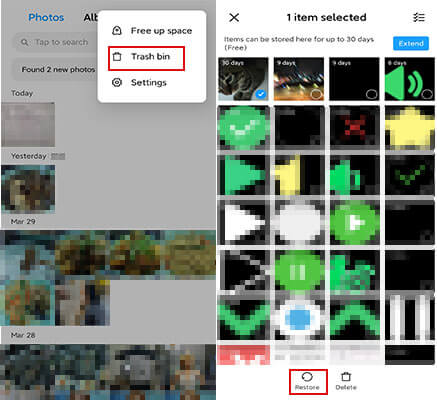
कृपया ध्यान रखें कि हटाए गए फ़ोटो को पुनर्प्राप्त करने के चरण आपके सैमसंग A50 पर इंस्टॉल किए गए गैलरी ऐप के संस्करण के आधार पर भिन्न हो सकते हैं। यदि आप ट्रैश या रीसायकल बिन फ़ोल्डर का पता नहीं लगा सकते हैं, तो यह सत्यापित करना एक अच्छा विचार है कि क्या आपका डिवाइस सैमसंग के वन यूआई इंटरफ़ेस का एक विशिष्ट संस्करण चला रहा है, क्योंकि यह हटाए गए फ़ोटो को प्रबंधित करने के लिए वैकल्पिक विधि का उपयोग कर सकता है।
ऐसी स्थितियों में जहां तस्वीरें ट्रैश या रीसायकल बिन से हटा दी गई हैं या इसे खाली कर दिया गया है, पुनर्प्राप्ति प्रक्रिया अधिक जटिल हो जाती है। ऐसे मामलों में, आपको संभावित पुनर्प्राप्ति के लिए विशेष डेटा पुनर्प्राप्ति सॉफ़्टवेयर या सेवाओं की ओर रुख करने की आवश्यकता हो सकती है। इसके अलावा, आपकी तस्वीरों को सुरक्षित रखने और भविष्य में डेटा हानि के जोखिम को कम करने के लिए एक नियमित बैकअप रूटीन स्थापित करना आवश्यक है।
विधि 2: सैमसंग A50 से स्थायी रूप से हटाए गए फ़ोटो पुनर्प्राप्त करें
सैमसंग डेटा रिकवरी डिलीट/खोए हुए डेटा को रिकवर करने के लिए एक पेशेवर सॉफ्टवेयर है। यह आपके सैमसंग गैलेक्सी A50 को पूरी तरह से स्कैन करने, सैमसंग A50 पर हटाए गए डेटा को पुनः प्राप्त करने और फिर जल्दी से पुनर्प्राप्त करने में आपकी सहायता कर सकता है। पूरी प्रक्रिया में केवल कुछ सरल कदम उठाए जाते हैं, और आपके डेटा और मोबाइल फोन हार्डवेयर को कोई नुकसान नहीं होता है, जो बहुत सरल, कुशल और सुरक्षित है। साथ ही, सैमसंग डेटा रिकवरी बहुत व्यावहारिक है, यह केवल फ़ोटो ही नहीं, बल्कि विभिन्न प्रकार के डेटा, जैसे संपर्क, फ़ाइलें, नोट्स, कॉल इतिहास, वीडियो इत्यादि की पुनर्प्राप्ति का समर्थन करता है। इसका मतलब यह है कि आपने Samsung A50 पर चाहे जो भी महत्वपूर्ण डेटा गलती से डिलीट कर दिया हो, आप इसे त्वरित पुनर्प्राप्ति के लिए उपयोग कर सकते हैं। इसके अलावा, यदि आपके अन्य एंड्रॉइड फोन जैसे वीवो, श्याओमी, सोनी, एचटीसी, एलजी और हुआवेई में डेटा हानि का अनुभव होता है, तो आप इसे त्वरित पुनर्प्राप्ति के लिए भी उपयोग कर सकते हैं। क्योंकि सैमसंग डेटा रिकवरी में मजबूत अनुकूलता है। इसके अलावा, चाहे वह गलत संचालन के कारण डेटा का आकस्मिक विलोपन हो या फोन की विफलता के कारण डेटा हानि (जैसे पानी की क्षति, स्क्रीन दरार, वायरस हमला, आदि), यह सैमसंग डेटा रिकवरी के शक्तिशाली कार्यों को प्रभावित नहीं करेगा, यह योग्य है आपके भरोसे का पसंदीदा डेटा रिकवरी टूल।
मॉडल शामिल: सैमसंग गैलेक्सी A50/A40/A30/A20/A10, आदि।
डेटा शामिल: फ़ोटो, टेक्स्ट संदेश, संपर्क, वीडियो, फ़ाइलें और बहुत कुछ।
सैमसंग A50 से हटाई गई तस्वीरों को पुनर्प्राप्त करने के लिए यहां विस्तृत चरण दिए गए हैं।
चरण 1। प्रोग्राम लॉन्च करें और Samsung A50 को कंप्यूटर से कनेक्ट करें
सबसे पहले, कंप्यूटर पर Sumsung डेटा रिकवरी प्रोग्राम इंस्टॉल करें और चलाएं, प्रोग्राम के होम पेज में "एंड्रॉइड डेटा रिकवरी" विकल्प पर क्लिक करें। फिर अपने सैमसंग A50 फोन को USB केबल के साथ कंप्यूटर से कनेक्ट करें।

चरण 2. प्रोग्राम को सैमसंग फोन को कंप्यूटर से कनेक्ट करने की अनुमति दें
प्रोग्राम को कंप्यूटर पर आपके डिवाइस का पता लगाने की अनुमति देने के लिए कृपया समसंग फोन पर "ओके" पर क्लिक करें।

चरण 3. सैमसंग से पुनर्प्राप्त करने के लिए फ़ाइलें चुनें
प्रोग्राम को कंप्यूटर पर आपके डिवाइस का पता लगाने की अनुमति देने के बाद, आपको यह पेज दिखाई देगा जिसमें विभिन्न प्रकार की फाइलें चुनी जा सकती हैं और फिर प्रोग्राम द्वारा स्कैन की जा सकती हैं। इसलिए आपको उन फ़ाइलों का चयन करना चाहिए जिनमें वह डेटा है जो आप चाहते हैं और फिर आगे बढ़ने के लिए "अगला" पर क्लिक करें।

नोट: आप अपने सभी सैमसंग डेटा को स्कैन करने के लिए "सभी का चयन करें" पर क्लिक कर सकते हैं।
चरण 4. सैमसंग फोन पर डेटा स्कैनिंग और विश्लेषण की अनुमति दें
इसके बाद, आपको अपने सैमसंग फोन पर नीचे दिखाई गई विंडो दिखाई देगी। प्रोग्राम को आपके डिवाइस पर हटाए गए डेटा को स्कैन करने में सक्षम करने के लिए अपने फोन पर "अनुमति दें" पर क्लिक करें।

नोट: कृपया सुनिश्चित करें कि आपके फ़ोन की बैटरी 20% से अधिक है और अपने फ़ोन और कंप्यूटर के बीच कनेक्शन बनाए रखें।
चरण 5 .हटाए गए डेटा के लिए सैमसंग फोन को स्कैन करें
अब जब प्रोग्राम आपके फ़ोन पर डेटा स्कैन करना शुरू कर देता है, तो इस प्रक्रिया में कई मिनट लग सकते हैं, कृपया धैर्य रखें।

चरण 6. सैमसंग A50 से तस्वीरें पुनर्प्राप्त करें
जल्द ही, स्कैन पूरा हो जाएगा और आप संपर्क, टेक्स्ट संदेश, फ़ोटो, वीडियो और बहुत कुछ सहित अपने फ़ोन पर पाए गए सभी डेटा का पूर्वावलोकन कर सकते हैं। अपने इच्छित फ़ोटो का पूर्वावलोकन करें और चयन करें, फिर उन्हें अपने कंप्यूटर पर सहेजने के लिए "पुनर्प्राप्त करें" बटन पर क्लिक करें।

विधि 3: एसडी कार्ड रिकवरी से हटाए गए सैमसंग ए50 फ़ोटो पुनर्प्राप्त करें
एसडी मेमोरी कार्ड पर डेटा गलती से या जानबूझकर हटा दिया गया? चिंता न करें, यह डेटा रिकवरी सॉफ़्टवेयर हटाई गई फ़ाइलों को पुनर्प्राप्त करने में आपकी सहायता कर सकता है। अगर आपके एसडी मेमोरी कार्ड का डेटा डिलीट हो गया है लेकिन आप नहीं जानते कि उसे कैसे रिकवर किया जाए तो आप इस सॉफ्टवेयर को आजमा सकते हैं। यह सॉफ़्टवेयर न केवल आपको हटाई गई फ़ाइलों को पुनर्प्राप्त करने में मदद करता है, बल्कि सभी हटाए गए डेटा को पूरी तरह से हटा देता है, यह सुनिश्चित करते हुए कि आपका डेटा आपके डिवाइस पर कोई अवशेष नहीं छोड़ता है। सॉफ़्टवेयर का इंटरफ़ेस सरल और उपयोग में आसान है और आपको अपना डेटा पुनर्प्राप्त करने के लिए केवल कुछ चरणों का पालन करना होगा। यह सुनिश्चित करने के लिए कि आपका डेटा नष्ट न हो, यह बैकअप और पुनर्स्थापना सुविधाएँ भी प्रदान करता है। यदि आपके एसडी मेमोरी कार्ड पर डेटा गलती से या जानबूझकर हटा दिया गया था, तो यह सॉफ़्टवेयर डेटा रिकवरी के लिए आपका सबसे अच्छा विकल्प है। आओ डाउनलोड करें और इसे अभी आज़माएँ!
डेटा रिकवरी टूल के साथ सैमसंग A50 पर बैकअप फ़ोटो प्राप्त करने के चरण:
चरण 1: अपने सैमसंग गैलेक्सी ए50 या कार्ड रीडर का उपयोग करके एसडी मेमोरी कार्ड को अपने कंप्यूटर से कनेक्ट करें।

चरण 2: अपने कंप्यूटर पर एसडी कार्ड डेटा रिकवरी डाउनलोड और इंस्टॉल करें

चरण 3: अपने एसडी कार्ड को स्कैन करें और उन फ़ोटो पर क्लिक करें जिन्हें आप पुनर्प्राप्त करना चाहते हैं।

विधि 4: सैसमंग क्लाउड बैकअप से हटाई गई तस्वीरें पुनर्प्राप्त करें
कई स्मार्टफोन उपयोगकर्ता निर्बाध डेटा सिंक्रनाइज़ेशन के लिए क्लाउड स्टोरेज का लाभ उठाते हैं। यह दृष्टिकोण उपयोगकर्ताओं को आपात स्थिति या अप्रत्याशित डेटा हानि के मामले में मौजूदा बैकअप से अपने सैमसंग डिवाइस पर हटाए गए वीडियो को पुनर्स्थापित करने की अनुमति देकर पर्याप्त लाभ प्रदान करता है। इस बात पर ज़ोर देना ज़रूरी है कि यह विधि केवल तभी लागू होती है जब आपने अपने वीडियो पहले से ही क्लाउड में संग्रहीत कर रखे हों। सैमसंग उपयोगकर्ताओं के बीच सैमसंग की मूल क्लाउड सेवा की लोकप्रियता को देखते हुए, हम उस पर ध्यान केंद्रित करेंगे। क्लाउड बैकअप का उपयोग करके सैमसंग से हटाए गए वीडियो को पुनर्प्राप्त करने का तरीका समझने के लिए इन चरणों का पालन करें।
चरण 1: अपने डिवाइस को अनलॉक करें और सेटिंग्स> क्लाउड और अकाउंट्स> सैमसंग क्लाउड तक पहुंचें। यहां से, सैमसंग क्लाउड के साथ डेटा सिंकिंग सक्रिय करें।
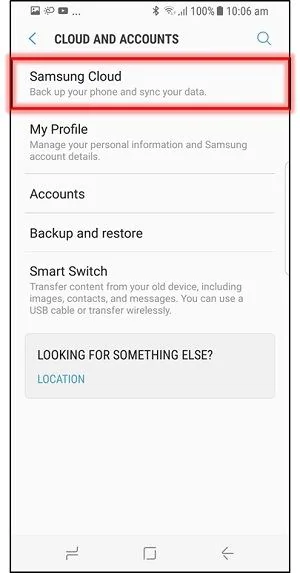
चरण 2: आपको सैमसंग क्लाउड से संबंधित कई विकल्प मिलेंगे। बैकअप सेटिंग्स अनुभाग में, "पुनर्स्थापित करें" बटन दबाएं।
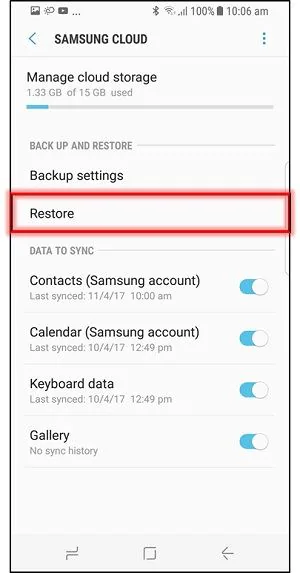
चरण 3: आपका डिवाइस मौजूदा बैकअप लाने की प्रक्रिया शुरू कर देगा, जिससे आपको वह डेटा चुनने का विकल्प मिलेगा जिसे आप पुनः प्राप्त करना चाहते हैं। अपना चयन करें और "पुनर्स्थापना आरंभ करें" पर टैप करें।
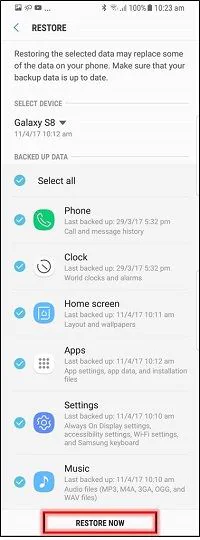
चरण 4: प्रक्रिया पूरी होने तक धैर्य रखें। आपका डिवाइस बैकअप से डेटा पुनर्प्राप्त करेगा, जिसमें वीडियो भी शामिल हैं।
विधि 5: सैमसंग A50 वीडियो/फ़ोटो को Google ड्राइव से पुनर्स्थापित करें
उपयोगकर्ताओं के पास सैमसंग क्लाउड स्टोरेज के अलावा विभिन्न क्लाउड सेवाएँ उपलब्ध हैं। व्यापक रूप से उपयोग किए जाने वाले विकल्पों में से एक Google ड्राइव है, जो फ़ोटो, वीडियो, दस्तावेज़ और अन्य फ़ाइलों के भंडारण को सक्षम बनाता है। यदि आप अपने डिवाइस पर कोई वीडियो हटाते हैं, तो उसे Google ड्राइव से पुनर्प्राप्त करना संभव है। फिर भी, सैमसंग उपकरणों पर हटाए गए वीडियो को पुनः प्राप्त करने के लिए, यह महत्वपूर्ण है कि वीडियो पहले Google ड्राइव में संग्रहीत थे।
चरण 1: अपने सैमसंग डिवाइस पर Google ड्राइव खोलें और अपने खाते तक पहुंचें। उस फ़ोल्डर पर जाएँ जहाँ वीडियो मूल रूप से संग्रहीत था।
चरण 2: मेनू बटन (अक्सर तीन बिंदु) पर टैप करें और वीडियो डाउनलोड करना चुनें।
चरण 3: कुछ संस्करणों में, आपको "प्रतिलिपि भेजें" विकल्प दिखाई दे सकता है; इसे चुनें और एक प्रति अपने डिवाइस के स्थानीय संग्रहण में सहेजें।
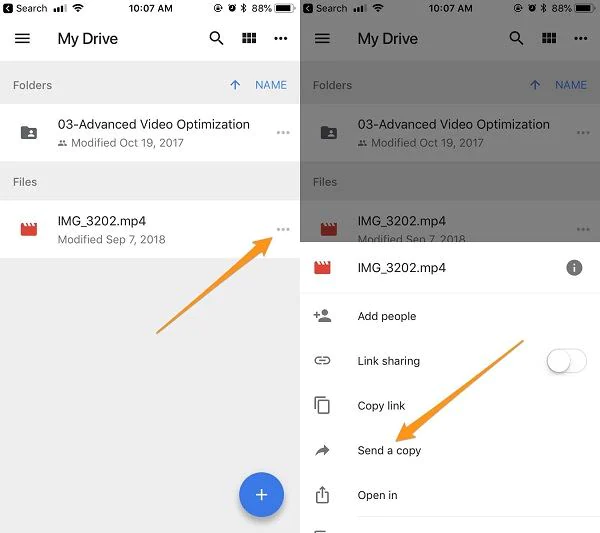
निष्कर्ष
सैमसंग डिवाइस पर छवि पुनर्प्राप्ति के संबंध में, उपयोगकर्ताओं के पास अपने निपटान में कई समाधान हैं। इस लेख में, हमने इनमें से पांच विकल्पों के बारे में विस्तार से बताया है और सैमसंग फोन से हटाए गए फ़ोटो को पुनर्प्राप्त करने के लिए प्रत्येक विधि को कब नियोजित करना है, इस पर मार्गदर्शन प्रदान किया है। आरंभ करने के लिए, हमारे निर्देशों का तुरंत पालन करें और भविष्य में अधिक सावधानी बरतें।



